Feedly och The Old Reader är två av RSStjänster som skapade en lista över alternativ för Google Reader som vi sammansatte strax efter Google Readers död tillkännagavs. Feedly har omfamnats av de flesta användare där ute, medan The Old Reader föredras av dem som vill ha ett mer bekant och Google Reader-liknande gränssnitt för att läsa sina flöden. Om du använder någon av dessa tjänster men känner att de saknar kraftfulla filter, Läsarfilter är en Chrome-förlängning som kompenserar för allt dettaoch mer. Tillägget ger dig inte bara filter för att rensa ut berättelser som innehåller vissa ord, utan gör att du också kan markera och separera sådana berättelser. Förutom filter låter Reader-filter du anpassa utseendet på både Feedly och The Old Reader. Låt oss ta reda på mer om tillägget och dess funktioner efter hoppet.
Du kan välja att se nyheterna i enkortliknande format och växla synligheten för vissa knappar. Du kan bland annat dölja sidofältet och rubriken. Vissa layoutanpassningsalternativ är begränsade till antingen Feedly eller The Old Reader. Du kan spara olika inställningar för olika profiler. En popup-åtgärd med sidor gör att du enkelt kan lägga till filter direkt från tjänstesidan genom att klicka på Reader Filter-knappen i URL-fältet

Reader Filter erbjuder två typer av filter; ettsom utesluter innehåll och ett som belyser det. Gå till fliken "Filter" i Reader-filterens alternativ, skriv in ett ord som du vill filtrera ur dina flöden i inmatningsrutan "Vad du ska dölja" och klicka på pluss-knappen. För varje filter kan du välja om nyckelordet ska vara skiftlägeskänsligt eller inte. Du hittar liknande filter för 'Vad man inte ska dölja' och 'Vad man ska hitta'. Som standard är filtren inställda för att dölja nyckelorden, men om du väljer alternativet 'Sök' istället kommer standardbeteendet att ändras till att markera de matchade orden istället. Om du vill redigera layouten för Feedly och The Old Reader klickar du på de avancerade inställningarna under filteralternativen och går till fliken 'Layout' som visas.
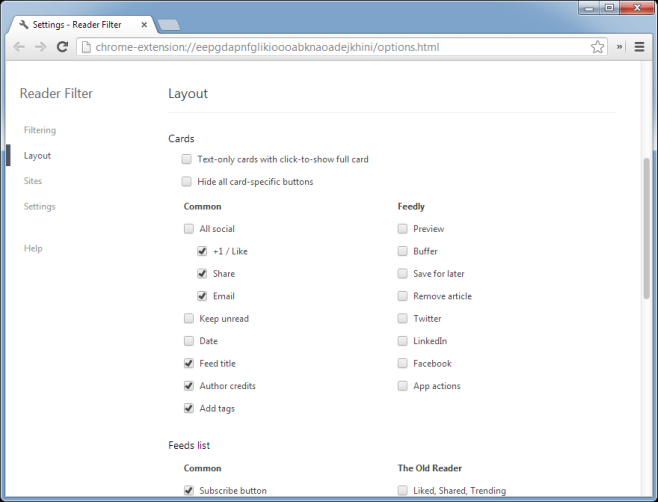
Här kan du välja att aktivera "Kort" -vynför både Feedly och The Old Reader och välj sedan knapparna som ska visas på servicesidan. Du kan dölja delningsknappar för sociala medier, feedtitlar och datum för en artikel. Förutom de vanliga optio-nerna som gäller för båda, separeras andra alternativ för Feedly och The Old Reader. På fliken "Webbplatser" kan du selektivt aktivera tillägget för en eller båda de tjänster som stöds. Under "Inställningar" kan du spara dina aktuella inställningar i en profil och skapa flera profiler med olika inställningar också.
Läsarfilter lägger till en knapp i URL-fältet somlåter dig snabbt lägga till filter utan att behöva besöka tilläggets inställningar. Du kan växla synligheten för rubriken och sidofältet, aktivera / inaktivera filter och besöka tilläggets alternativ från det.
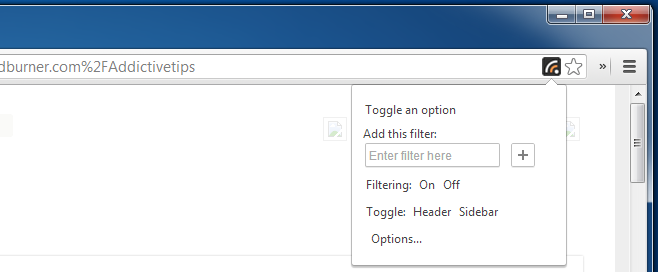
Reader Filter ger ganska kraftfull ochanpassningsbara filtreringsalternativ till både Feedly och The Old Reader som saknas från dessa tjänster som standard. Det låter dig också ändra layouten något också. För närvarande är alternativ för redigering av layouten för båda dessa tjänster ganska sällsynta, och Reader Filter fyller gapet snyggt.
Installera Reader-filter från Chrome Web Store

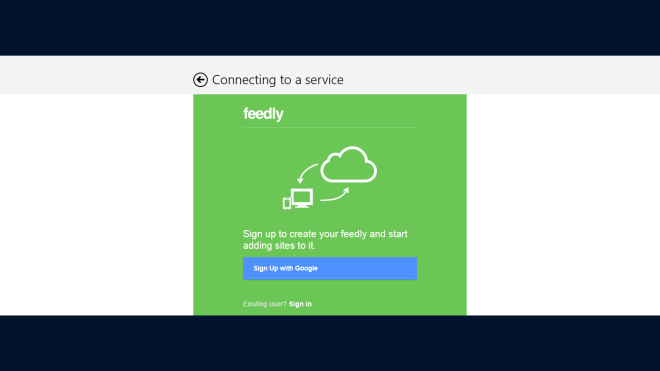





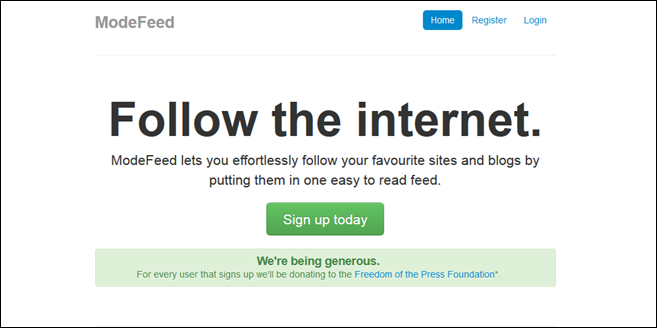





kommentarer